win10键盘没反应怎么办 win10键盘全部没反应修复方法
键盘作为用户操作win10电脑的重要输入设备,而对于市面上存在的众多不同品牌键盘设备,难免也会导致用户很难选择,可是有些用户在将键盘插入win10电脑之后,使用一段时间却遇到了按键全部失灵的情况,对此win10键盘没反应怎么办呢?接下来小编就给大家讲解的win10键盘全部没反应修复方法。
具体方法:
1、没有开启小键盘
很多笔记本都带有数字小键盘,如果仅仅是右侧的数字小键盘失灵的话,请检查下小键盘功能有没有开启。
右侧的NumLock键盘指示灯有没有亮,如果没有亮,则说明没有开启数字小键盘,自然无法使用。
开启方法:按一下NumLock开启,指示灯亮,则为开启。
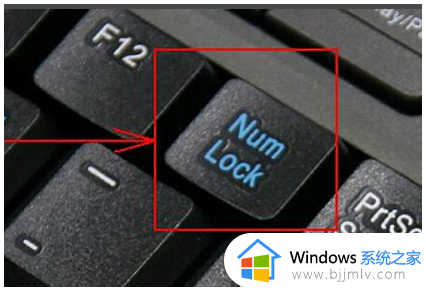
2、驱动问题
如果键盘中所有按键都没有反应,除了可能是键盘坏了之外,另外还有可能是键盘驱动安装不正确,或者其它异常问题。
一般来说,如果升级Win10之前,键盘是好的话,升级后,也应该是正常的。
如果不正常,建议重启下电脑试试,如果问题依旧,则检查下驱动,比如进入设备管理器中,看看是否有设备驱动存在问题。
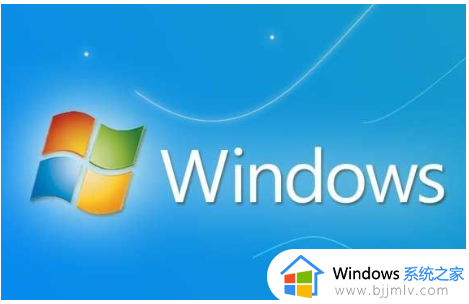
3、系统Bug
网上还有一种说法,说是只要关闭“启用快速启动”,然后重启电脑,之后就可以解决键盘失灵。
对于这种说法,迅维小编并没有测试过,遇到这种问题的朋友不妨试试。
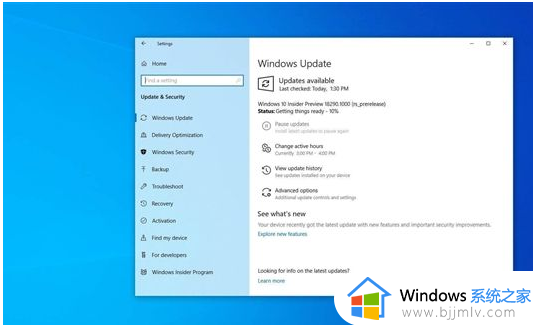
4、其它问题
除了以上原因导致Win10笔记本键盘失灵外,还可能是一些其它问题。
比如系统存在异常,系统文件丢失等等,如果确认键盘没有问题,可以尝试重装系统解决。
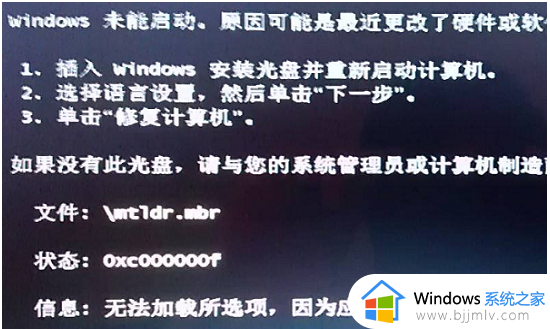
上述就是小编告诉大家的关于win10键盘全部没反应修复方法了,有遇到相同问题的用户可参考本文中介绍的步骤来进行修复,希望能够对大家有所帮助。
win10键盘没反应怎么办 win10键盘全部没反应修复方法相关教程
- 键盘失灵按什么键恢复win10 win10键盘全部按键没反应如何修复
- win10截图键没反应怎么办 win10截图快捷键没有反应修复方法
- win10画面定格死机键盘没反应怎么办 win10死机画面定格鼠标键盘无反应修复方法
- win10键盘灯亮,但是按键没反应怎么办 win10键盘灯亮按键无反应解决方法
- win10键盘反应慢3秒才有反应怎么办 win10键盘要按住3秒才会有反应修复方法
- win10更新后键盘全部没反应怎么办 win10升级后键盘失灵最佳解决方法
- 惠普Win10键盘全部失灵怎么回事 惠普win10键盘全部没反应用不了如何解决
- win10键盘打不了字按哪个键恢复 win10键盘全没反应了按什么键修复
- win10鼠标右键没反应怎么回事 win10鼠标右键没反应处理方法
- win10usb键盘没反应怎么回事 win10usb键盘无法使用如何修复
- win10如何看是否激活成功?怎么看win10是否激活状态
- win10怎么调语言设置 win10语言设置教程
- win10如何开启数据执行保护模式 win10怎么打开数据执行保护功能
- windows10怎么改文件属性 win10如何修改文件属性
- win10网络适配器驱动未检测到怎么办 win10未检测网络适配器的驱动程序处理方法
- win10的快速启动关闭设置方法 win10系统的快速启动怎么关闭
热门推荐
win10系统教程推荐
- 1 windows10怎么改名字 如何更改Windows10用户名
- 2 win10如何扩大c盘容量 win10怎么扩大c盘空间
- 3 windows10怎么改壁纸 更改win10桌面背景的步骤
- 4 win10显示扬声器未接入设备怎么办 win10电脑显示扬声器未接入处理方法
- 5 win10新建文件夹不见了怎么办 win10系统新建文件夹没有处理方法
- 6 windows10怎么不让电脑锁屏 win10系统如何彻底关掉自动锁屏
- 7 win10无线投屏搜索不到电视怎么办 win10无线投屏搜索不到电视如何处理
- 8 win10怎么备份磁盘的所有东西?win10如何备份磁盘文件数据
- 9 win10怎么把麦克风声音调大 win10如何把麦克风音量调大
- 10 win10看硬盘信息怎么查询 win10在哪里看硬盘信息
win10系统推荐